Win10电脑字体如何改为行书字体|变Win10字体为行书的操作方法
发布时间:2019-09-23 14:47:53 浏览数: 小编:wenxiang
大家都知道Win10电脑上的字体有很多种,最近有小伙伴在问怎么做才可以把Win10电脑的字体改为行书字体。对于行书字体很多用户都有使用过,而Win10电脑一般默认的字体都是黑体,我们都用好久了,换个字体使用也许可以提高我们的操作效率。那么接下来,我们还是一起来说说,关于Win10电脑的字体如何改为行书字体的,具体步骤如下。
win10电脑如何改变系统字体?
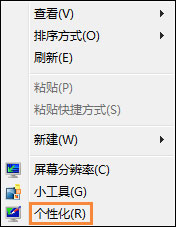
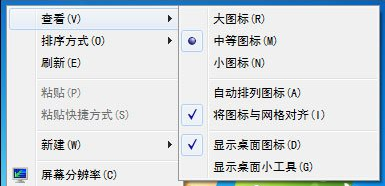
按照上面的教程进行设置,我们就能在Win10电脑上使用到行书字体了,是不是挺简单的,如果还不会的用户可以按照上面的步骤进行操作,希望本篇内容对大家能有所帮助。获取更多相关教程请继续关注系统族。
win10电脑如何改变系统字体?
如果没有安装行书字体,需要我们先进行安装,步骤可参考:win10系统安装字体的详细过程
1、首先大家需要打开电脑的右键,大家鼠标打开右键就可以看到一个【个性化】,大家打开便可;
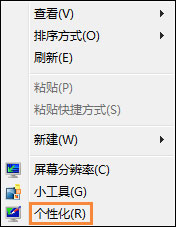
2、大家打开【个性化】以后,就会看到另一个界面,上面有多的对话窗口,大家打开下面的【窗口颜色】;
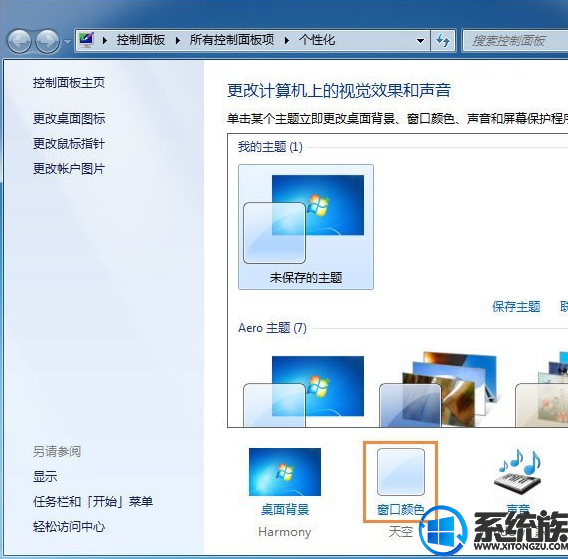
3、大家打开【窗口颜色】以后,就会看到一个【高级外观设置】大家打开进入就可以了;
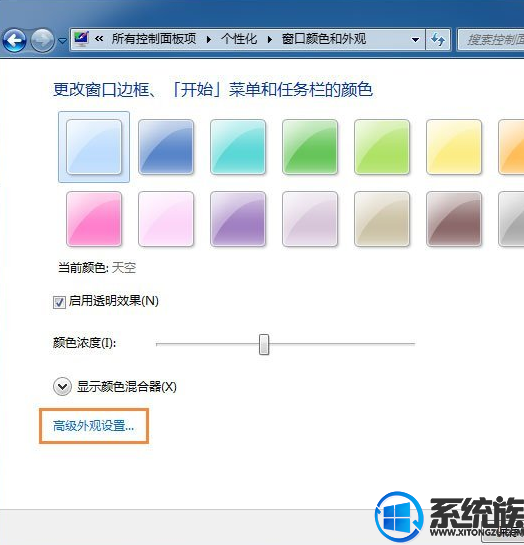
4、进入【高级外观设置】以后,大家在选中一个【已选定的项目】,这样大家就可以了;
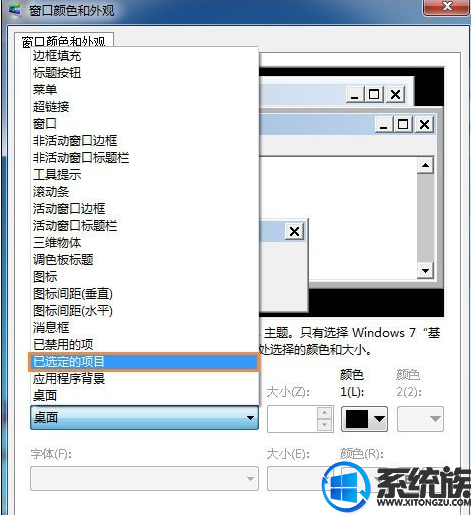
5、然后大家就会看到下面有一个【字体】大家选中大家自己虚爱好的字体这样就可以了;
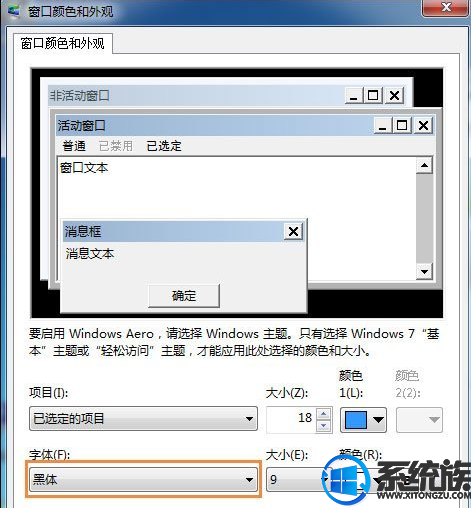
6、大家确认以后,就可以看到字体的显示效果:
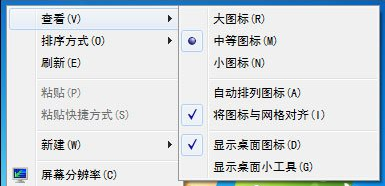
按照上面的教程进行设置,我们就能在Win10电脑上使用到行书字体了,是不是挺简单的,如果还不会的用户可以按照上面的步骤进行操作,希望本篇内容对大家能有所帮助。获取更多相关教程请继续关注系统族。



















